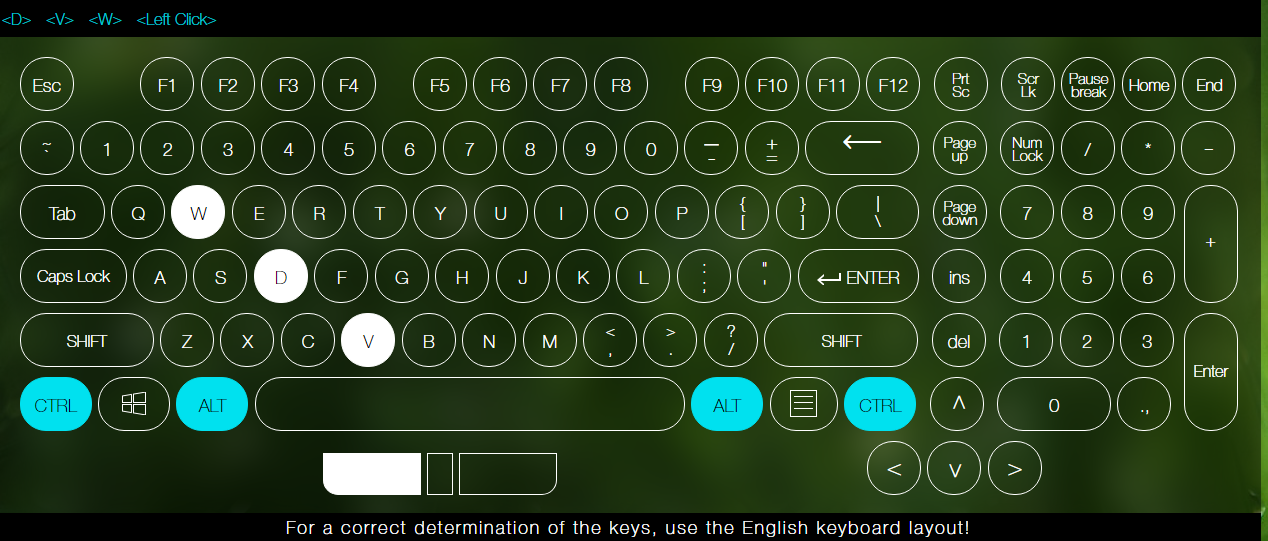Hướng dẫn kiểm tra bàn phím máy tính
Kiểm tra bàn phím máy tính là một việc làm rất cần thiết trong các trường hợp như: mua bàn phím mới, kiểm tra tình hình bàn phím hiện tại hay xác thực lỗi bàn phím gặp phải… Gõ phím một cách đại khái vào Word hay Notepad có phải là cách test bàn phím hiệu quả?
Bài viết này Phong Vũ xin gửi tới các bạn một vài thủ thuật kiểm tra bàn phím máy tính chính xác nhất.
Kiểm tra bàn phím Laptop và PC online
Cách kiểm tra dưới đây có thể áp dụng được cho cả Laptop và PC có kết nối internet
1/ Sử dụng trang web keyboardtester.com
+ Bước 1: Truy cập vào trang web keyboardtester.com => tại giao diện chính của trang web bạn hãy nhấn vào Launch The Tester để bắt đầu sử dụng.
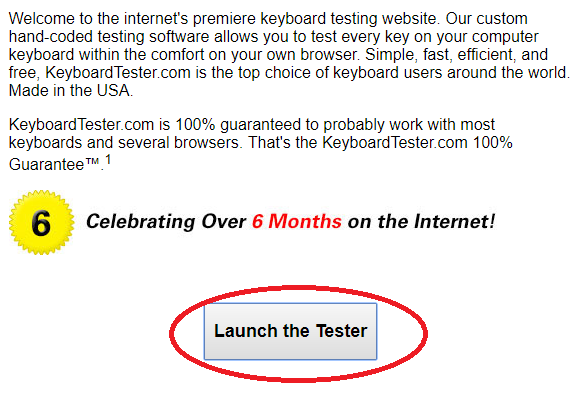
+ Bước 2: Một cửa sổ Pop-up xuất hiện, giao diện này sẽ mô phỏng bàn bàn phím của bạn. Tại đây bạn hãy nhập lần lượt các phím có trên bàn phím vào. Phím nào mà vẫn hoạt động được thì nó sẽ sáng lên. Ngược lại, phím nào bị liệt thì nó sẽ không sáng.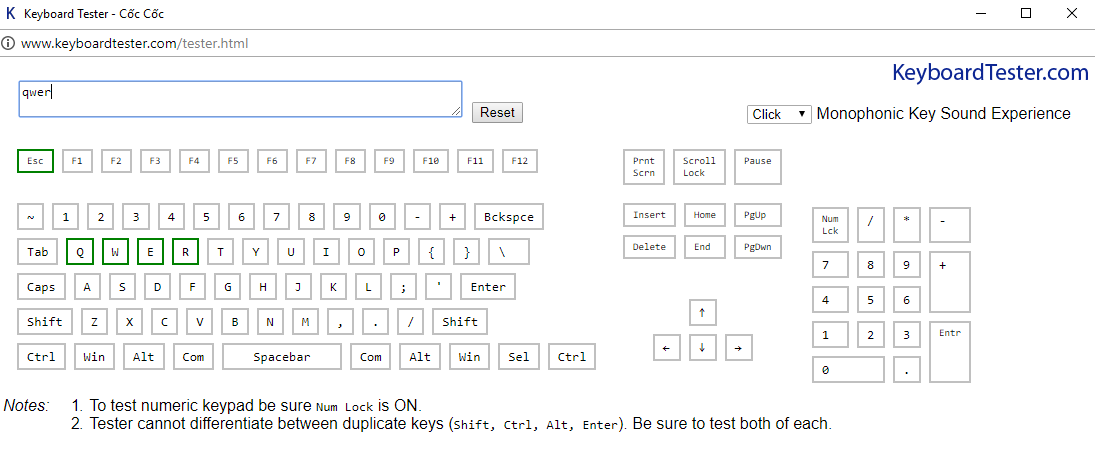
2/ Test bàn phím với trang en.key-test.ru
Hoàn toàn tương tự như trang web bên trên, nói chung mấy trang hỗ trợ online này thì tính năng nó cũng tương tự nhau cả thôi.
+ Bước 1: Truy cập vào trang web en.key-test.ru
+ Bước 2: Tại giao diện chính của trang web, bạn hãy nhập lần lượt các phím vào để kiểm tra. Phím nào mà đang hoạt động tốt thì nó sẽ sáng lên. Ví dụ như hình bên dưới.
Sử dụng phần mềm kiểm tra lỗi bàn phím máy tính (KeyboardTest )
Phần mềm này thì đã quá quen thuộc đối với các KTV rồi, đây là một phần mềm trả phí hỗ trợ kiểm tra lỗi bàn phím cực kỳ chuyên nghiệp và chính xác.
+ Bước 1: Tải phần mềm về tại đây (Trang chủ: www.passmark.com/products/keytest.htm)
+ Bước 2: Tiến hành cài đặt phần mềm: Quá trình cài đặt rất dễ thôi, bạn nhấn đúp chuột vào file vừa tải về hoặc là nhấn chuột phải vào file đó và chọn Run as administrator => tích vào I accept.. => nhấn Next để bắt đầu.
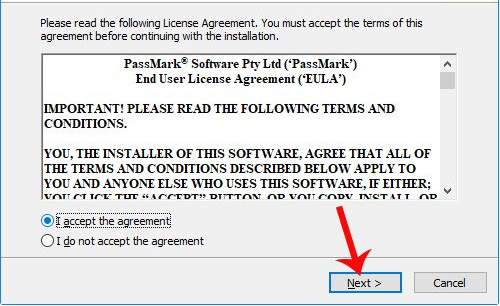
+ Bước 3: Tiếp tục nhấn Next => Next => Next => Install => nhấn Next bạn sẽ đến giao diện như hình bên dưới.
Ở đây nếu như bạn có key kích hoạt thì nhập thông tin vào, còn không thì hãy nhấn Continue để tiếp tục dùng thử 30 ngày.
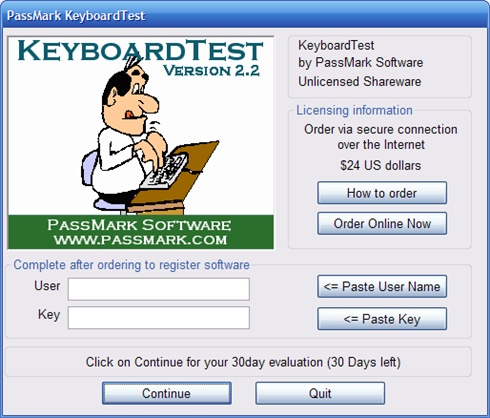
+ Bước 4: Sử dụng: Đây là giao diện chính của phần mềm, thực sự là một phần mềm test keyboard rất chuyên nghiệp
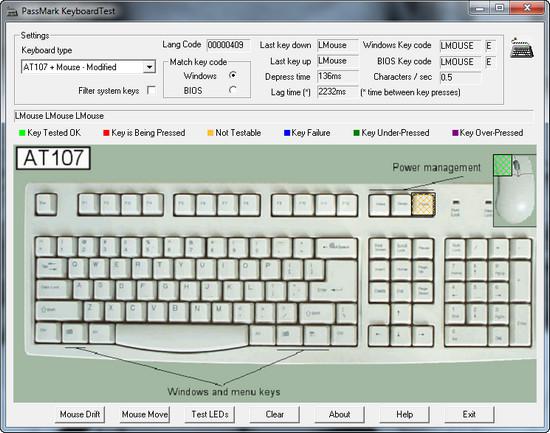
Tại đây bạn hãy nhập lần lượt các phím có trên bàn phím vào. Phím nào mà đang hoạt động tốt thì nó sẽ sáng lên như hình bên dưới đây.
Thêm nữa, bạn có thể nhấn vào Test LEDs để kiểm tra 3 đèn Caps Lock, Num Lock và Scroll Lock. Nếu như 3 phím này mà có đèn thì nó sẽ nháy sáng liên tục.
Ngoài ra, bạn có thể nhấn vào Keyboard Type để chọn kiểu hiển thị loại bàn phím khác. Phần mềm này hỗ trợ rất nhiều kiểu bàn phím khác nhau, bạn có thể tự thử nhé.
Rất hay đúng không? sau khi test xong, nếu không có nhu cầu sử dụng nữa thì bạn hãy gỡ bỏ phần mềm này đi để đến khi cần lại cài vào để sử dụng tiếp. Không là sau khi để hết 30 ngày, lần sau bạn sẽ không sử dụng được nữa đâu. Trừ khi là cài lại Win
Lời kết
Phong Vũ rất mong với các thủ thuật kể trên các bạn có thể kiểm tra bàn phím máy tính một cách chính xác và hiệu quả. Trong trường hợp bàn phím máy tính của bạn không còn tiếp tục “cống hiến” được nữa, xin mời bạn tham khảo các sản phẩm bàn phím của Phong Vũ để chọn mua cho mình sản phẩm ưng ý nhất.